目次
あなたのような読者は、MUOをサポートするために役立ちます。当サイトのリンクを使って購入された場合、アフィリエイト報酬が発生する場合があります。続きを読む
円周率という数字(
Excelは円周率を15桁まで暗記しています。PI関数を使ってExcel'の円周率の暗唱を呼び出すことができますし、他のExcel関数と組み合わせることも可能です。
ExcelのPI関数。どのように動作するのですか?
PIは、円周率を小数点以下14桁で返すシンプルなExcel関数です。この関数は、引数を取らずに円周率を計算するだけです。
=PI()
数式内で単独で使用した場合、PI は単に円周率を返します。PI関数で数学的な演算を行ったり、他の関数と組み合わせて使ったりすることができます。
エクセルでのPI関数の使い方
ExcelのPI関数は引数を持たないので、計算式の中で呼び出すだけで使用できます。ここでは、PIを使って円周率を表示する方法を説明します。
押します。 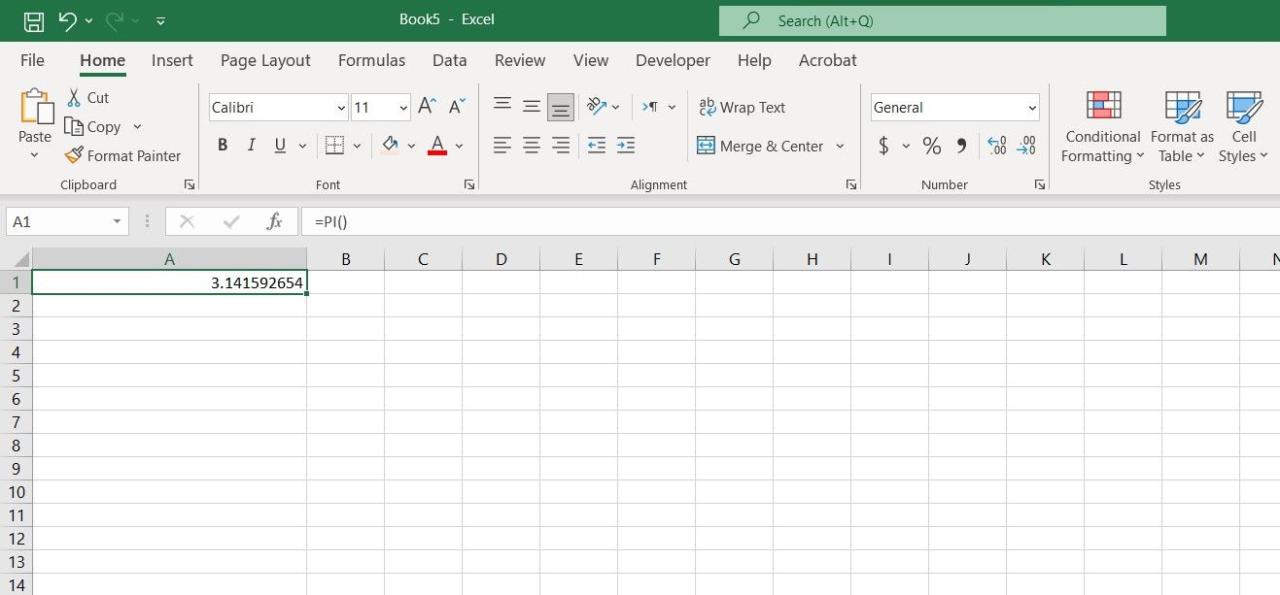
これで、Excel は円周率を 15 桁まで正確に表示します。15桁すべてを表示したくない場合は、Excelのカスタム書式を使って小数を制限することができます。
ExcelでPIを使った計算をする
PI関数は、円周率を表示するだけではありません。PIは引数を取らないので、Excelでは関数というより数値のように扱われます。
つまり、計算式の中でPIを呼び出すだけで、そのPIに対して数学的な演算を行うことができるのです。では、実際に例題で見てみましょう。
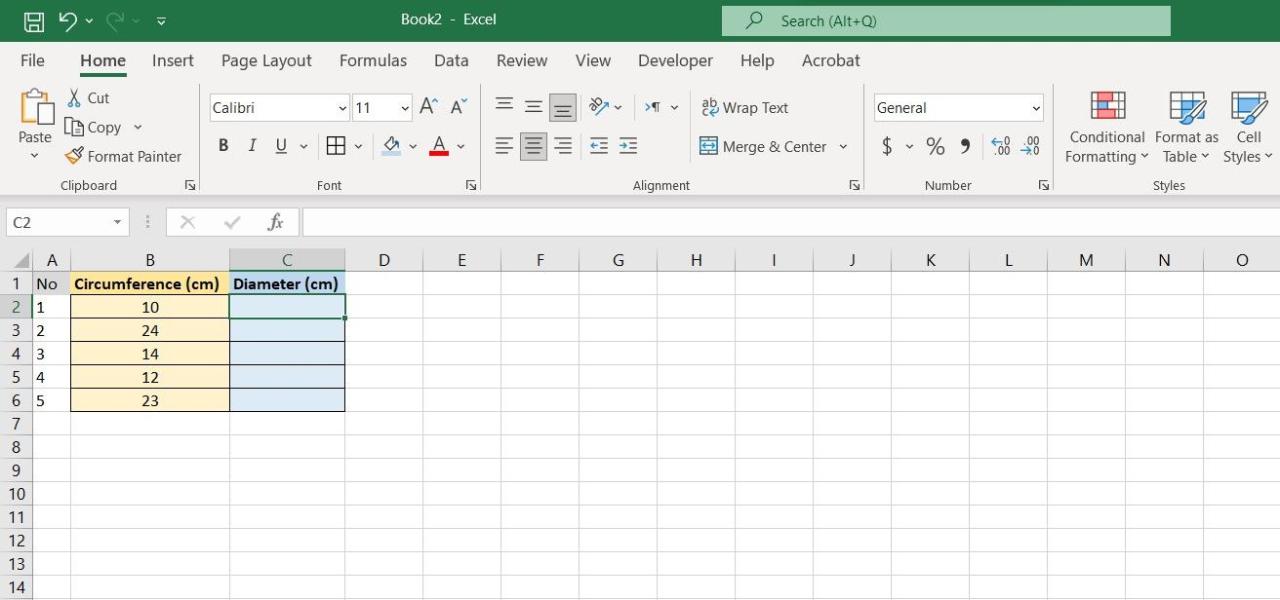
この表計算ソフトでは、5つの円の円周が得られたので、それらの直径を計算することが目的です。円の円周は直径にπを掛けたものなので、簡単な割り算で計算することができます。
押します。
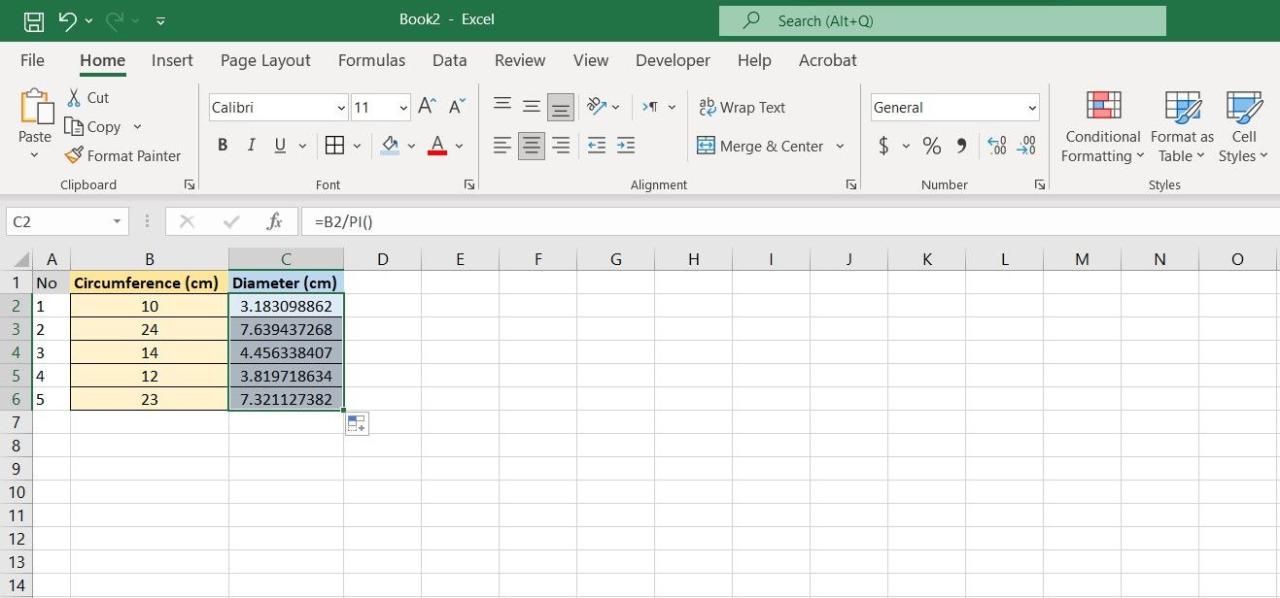
これで、各円の直径が表示されるはずです。この数式は、セルB2の円周の値を、PI関数を使って円周率の数値で割っています。
他のExcel関数でPIを使用する
PIは数値を入力するExcelの関数でも使用することができます。これはExcelで三角関数を使用する際に非常に便利です。
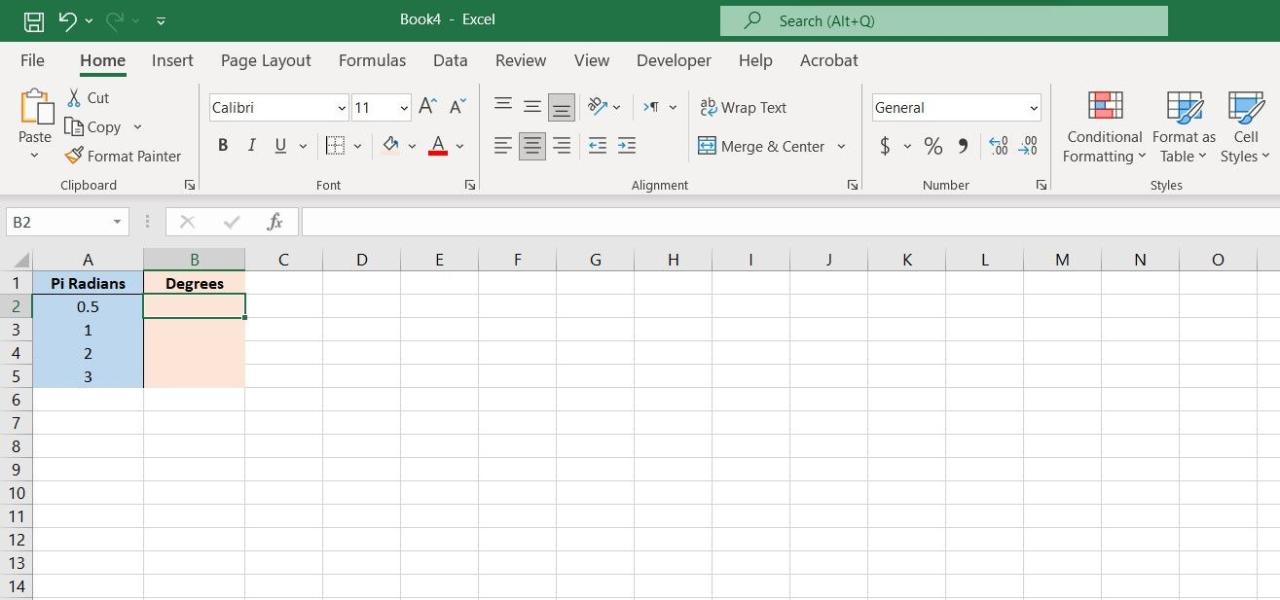
この例では、円周率ラジアンで表示されている角度を、より実現可能な度数に変換したい。円周率ラジアンとは、1ラジアンに円周率を掛けたものである。
この課題では、PI関数とDEGREES関数を組み合わせて使用します。DEGREESはラジアン値を取り込み、度数に変換するExcelの関数です。
=DEGREES(value_in_radians)
Excelで円周率ラジアンを度数に変換する方法を紹介します。
押します。
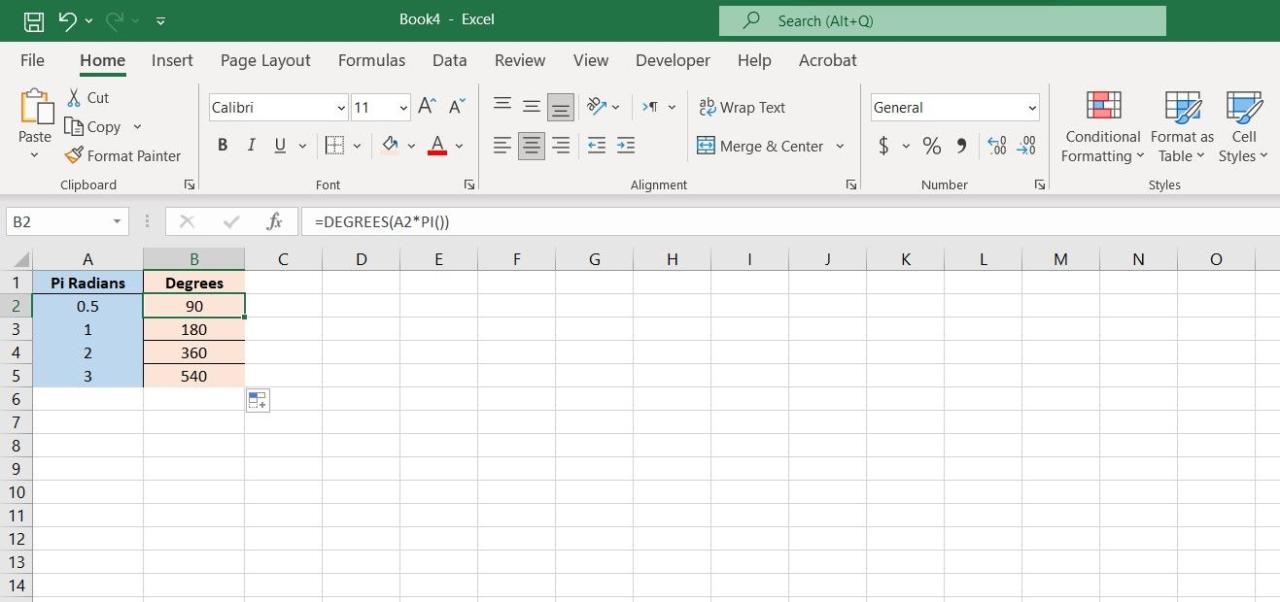 スクリーンショット:Amir M. Bohlooli.帰属表示は必要ありません。
スクリーンショット:Amir M. Bohlooli.帰属表示は必要ありません。
これで、角度'に相当するものが度数で表示されるようになりました。今回使用した計算式は、DEGREES関数を呼び出して、ラジアン単位の値(A2)に円周率の数値を掛けたものを与えています。ExcelのCONVERT関数を使えば、他の単位にも変換できます。
円周率(Pi')の実数値を忘れる
円周率は、最も重要な数学定数の一つです。現代の計算機で計算する限り、πは小数点以下が無限大になります。エクセルのPI関数はπの15桁目までを返します。
このように、円周率を手動で入力する必要はありませんし、細かい計算のためにその桁を記憶しておく必要もありません。ExcelのPI関数は、他の関数でも使用することができ、円周率を必要とするあらゆる計算式で円周率を利用することができます。








